Notice ACER AL2023W
Liens commerciaux

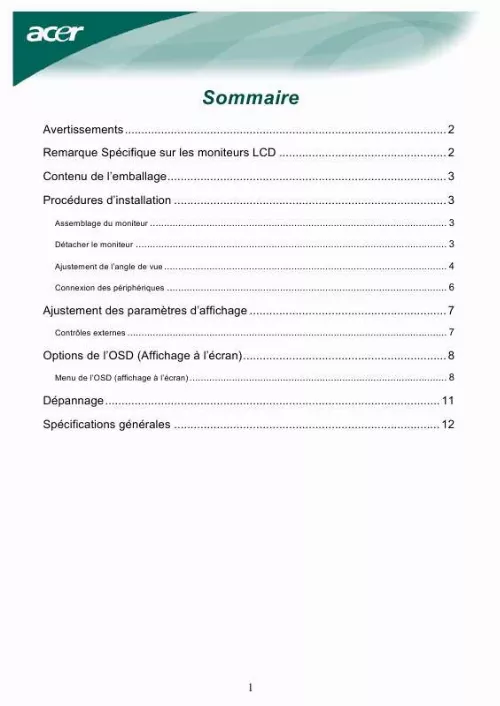
Extrait du mode d'emploi ACER AL2023W
Les instructions détaillées pour l'utilisation figurent dans le Guide de l'utilisateur.
5 Connexion des périphériques Attention : Assurez-vous que l'ordinateur et le moniteur sont tous deux déconnectés de leur source d'alimentation. 1 Cordon d'alimentation Attachez le cordon d'alimentation au moniteur puis insérez-en l'autre extrémité dans une prise électrique correctement reliée à la masse terre. Connectez le câble signal à la prise de sortie VGA de la carte graphique sur l'ordinateur. Puis serrez les vis sur le connecteur. Branchez le câble de signal à la prise de sortie DVI-D de la carte graphique sur l'ordinateur. Puis serrez les vis sur le connecteur. Branchez la prise d'entrée audio de l'écran LCD et de l'ordinateur avec le câble audio. On / off 2 Câble VGA Câble DVI (en option) Câble Audio (en option) Interrupteur d'alimentation 3 4 5 AVERTISSEMENT : 1. Assurez vous que la carte VGA de votre ordinateur est connecté au bon câble. Assurez vous que la forme de la prise corresponde à la forme de la prise dans laquelle elle sera insérée. Et qu'aucune des broches ne soit courbée voire endommagée. VGA Allumer/Eteindre DVI-D D'abord, ouvrez l'interrupteur derrière le moniteur, ensuite allumez le PC et l'interrupteur d'alimentation du panneau de commandes du moniteur. Lorsque vous voyez la DEL du bouton d'alimentation devenir verte, cela indique que l'ordinateur est prêt à l'emploi. Accordez environ 10 secondes au signal vidéo pour apparaître. Si vous ne voyez pas de lumière verte dans le bouton d'alimentation ou de signal vidéo, vérifiez les connections. 6 Ajustement des paramètres d'affichage Contrôles externes 1 AUTO Si l'OSD (affichage à l'écran) est activé, appuyez pour entrer une sélection de l'OSD. Si l'OSD est inactivé, appuyez et le moniteur optimisera automatiquement la position, l'horloge et la phase de votre affichage. Si l'OSD est actif, pressez pour sélectionner ou ajuster les options de l'OSD Si l'OSD est inactif, (en option) pressez une fois, puis pressez les boutons marqués MOINS ou PLUS pour ajuster le volume. Appuyez pour afficher l'OSD. Appuyez une nouvelle fois pour quitter. Mise sous/hors tension Vert : sous tension Orange : en veille 2/3 MOINS/ PLUS 4 Fonction OSD (affichage à l'écran) 5 ALIMENTATION 7 Options de l'OSD (Affichage à l'écran) Veuillez vous reporter à la section "Contrôles externes" de la page 7. Pour ajuster les paramètres de l'OSD : 1. Appuyez sur le bouton MENU pour ouvrir le menu de l'OSD. [...] Séparez le moniteur de sa base et placez-les dans le carton d'emballage. Important Trouvez d'abord une surface plane pour placer le moniteur après l'avoir retiré de son montant. Placez un linge sec et propre sous le moniteur afin de le protéger. Tirez légèrement le moniteur vers le haut et détachez-le du montant. 3 Ajustement de l'angle de vue L'angle de vue du moniteur s'étale de -5°~15°. Ajustez l'angle de vision (Seulement pour AL2023W h/AL2023W r) Votre moniteur présente un support à ajustements multiples qui lui permet de bouger de 80mm vers le haut/bas (ajustement en hauteur), de 25 degrés en avant/arrière (ajustement de l'inclinaison), de 60 degrés d'un côté ou de l'autre (ajustement pivotant). Pour faire un ajustement, saisissez le moniteur à deux mains par les bords droit et gauche du boîtier et bougez-le dans la position désirée. Ne pas brancher ou débrancher le moniteur lorsqu'il est en position penchée afin de prévenir toute éjection du moniteur. Retirez la goupille du support du moniteur comme montré sur la figure et ensuite ajustez la hauteur. Notez qu'une fois que vous avez retiré la goupille, positionnez la machine sur la table afin de prévenir la partie supérieure du moniteur d'être éjectée. 4 Ajustement rotatif (Seulement pour AL2023W r): 1. Avant d'ajuster la hauteur, assurez vous d'avoir retiré la goupille comme indiqué sur la figure 1. Pour tourner l'écran, positionnez-le dans sa position la plus haute, comme indiqué sur la figure 2. Saisissez les parties droite et gauche de l'écran avec vos deux mains et tournez-le de 90 degrés dans le sens des aiguilles d'une montre, comme indiqué dans la figure 3. Après avoir accompli la rotation, ajustez la hauteur de l'écran dans la position voulue, comme indiqué sur la figure 4. Pour revenir à la position d'origine, tournez-le de 90 degrés dans le sens inverse des aiguilles d'une montre, comme indiqué sur la figure 5. Après avoir accompli la rotation, ajustez la hauteur de l'écran dans la position voulue, comme indiqué sur la figure 6. (1) (2) (3) (4) · (5) (6) Afin d'utiliser la fonction Pivot, le logiciel Pivot inclus doit être installé. © Portrait Displays, Inc. Tous droits réservés. NOTES · Ne pas toucher l'écran LCD lorsque vous changez d'angle. Cela pourrait causer des dommages ou casser l'écran LCD. [...]..
Téléchargez votre notice ! Téléchargement gratuit et sans inscription de tous types de documents pour mieux utiliser votre ecran ACER AL2023W : mode d'emploi, notice d'utilisation, manuel d'instruction. Cette notice a été ajoutée le Dimanche 2 Février 2008.
Vous pouvez télécharger les notices suivantes connexes à ce produit :



